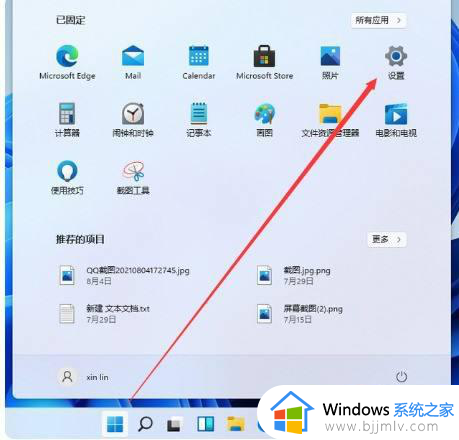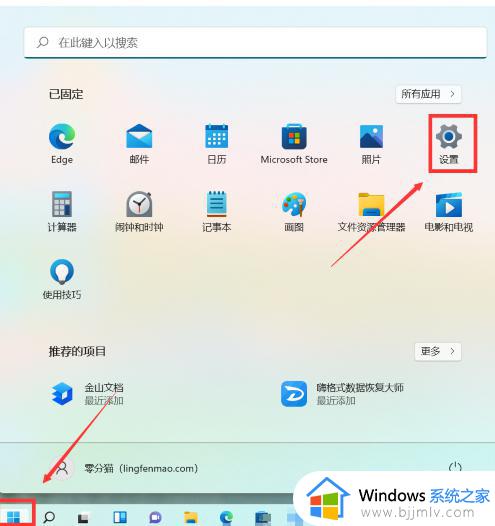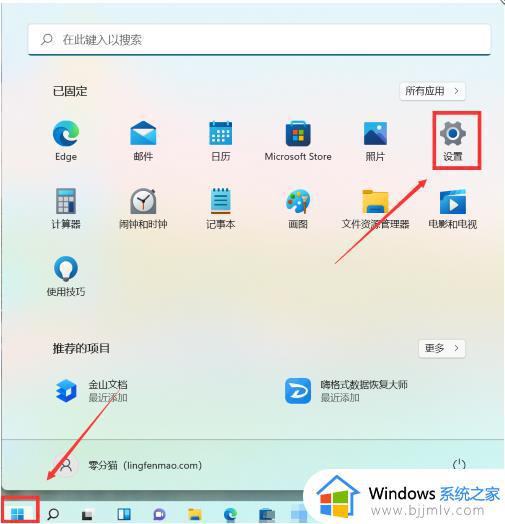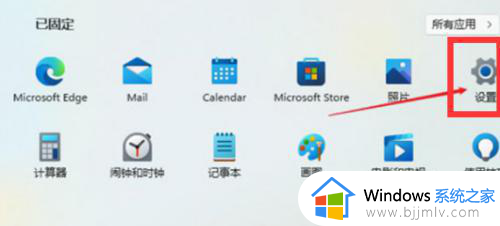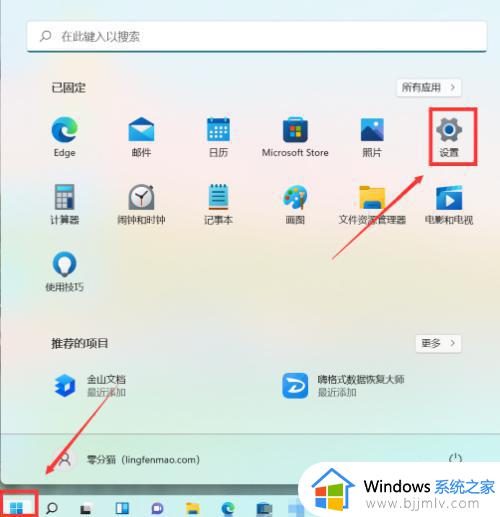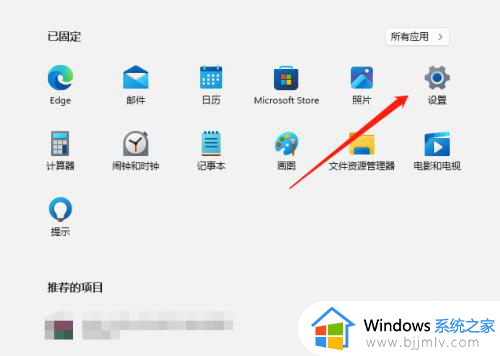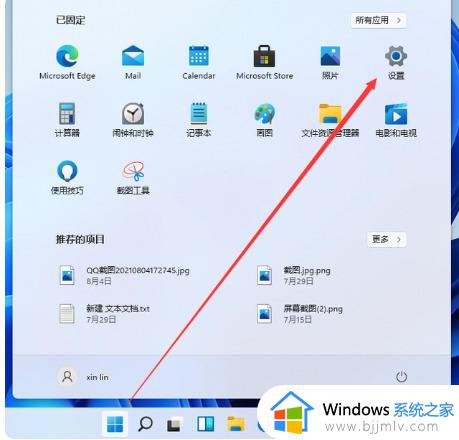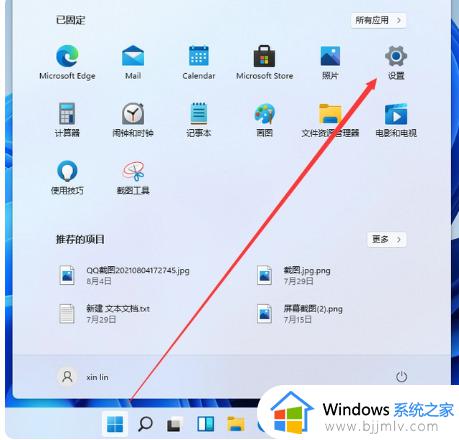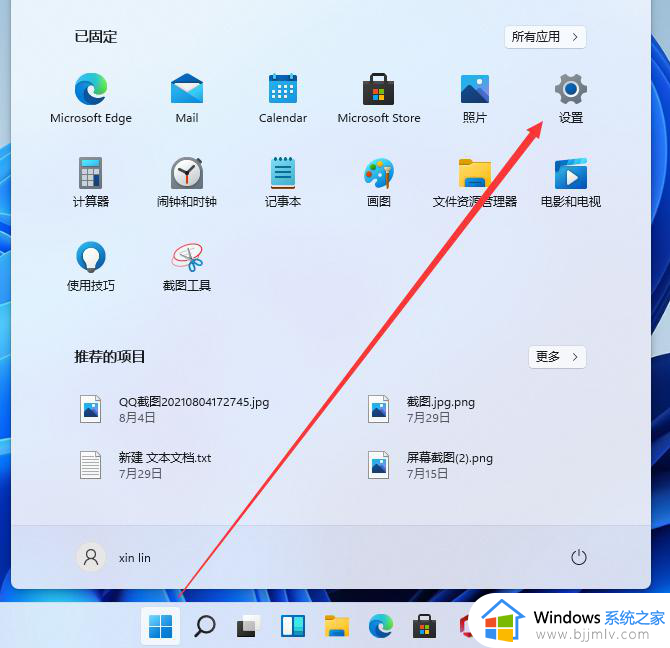win11怎么修改字体大小 win11字体大小怎么更改
更新时间:2023-11-17 13:55:15作者:skai
随着win11操作系统的发布,我们很多小伙伴都迫不及待的升级到了win11操作系统,在使用的过程中,有些小伙伴想要修改字体大小,但是却不知道怎么操作,对此我们应该怎么办,接下来小编就带着大家一起来看看win11怎么修改字体大小,快来学习一下吧,希望对你有帮助。
具体方法:
1、我们打开win11的系统设置。

2、找到辅助功能点击进入。
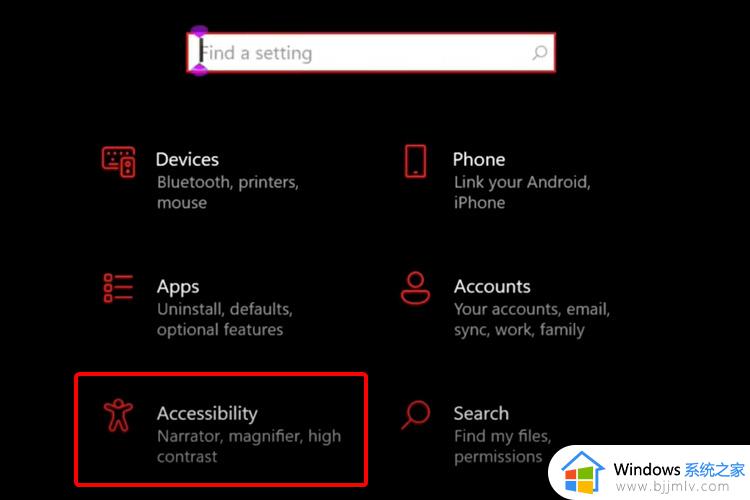
3、在左侧窗格中,选择Display。
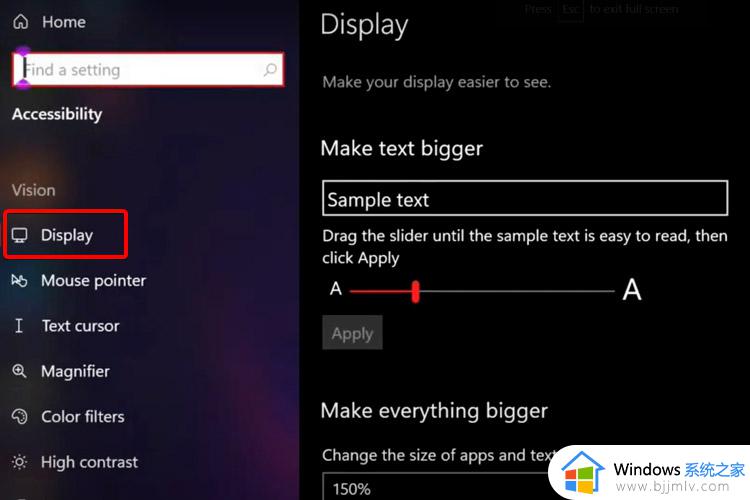
4、查看右侧,调整拖动滑块下的滑块,调整到你想要的字体大小即可。然后点击“Apply”应用。
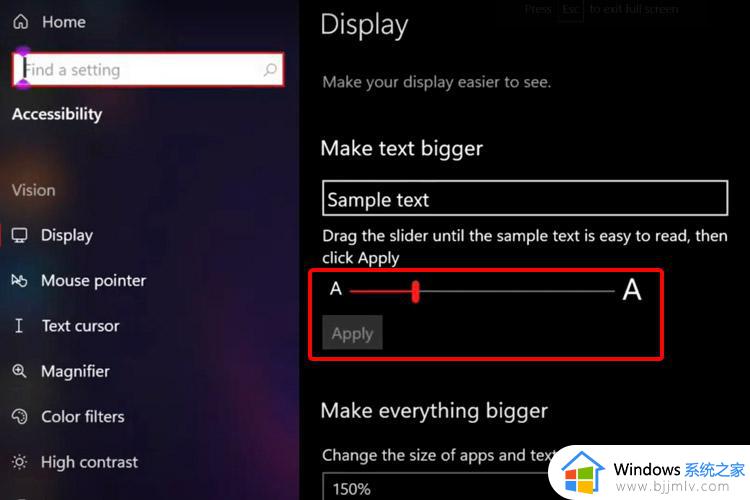
5、如果想调整所有 Windows 11 应用程序和文本大小的话我们在下方的“Make everthing bigger”进行调整设置即可。
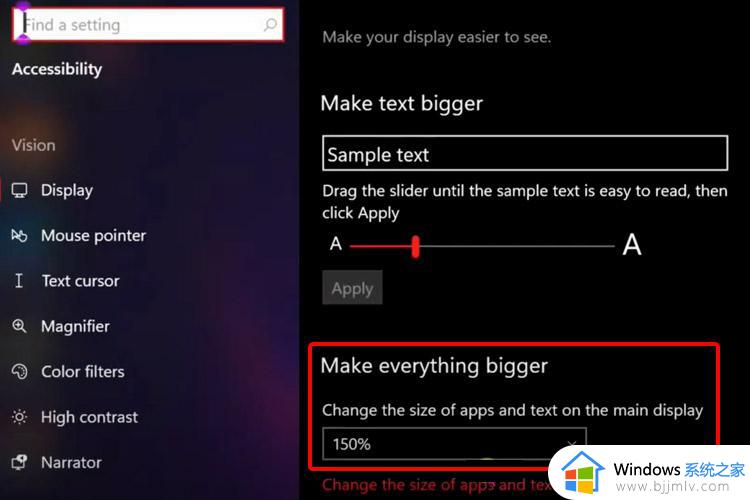
以上全部内容就是小编带给大家的win11修改字体大小方法详细内容分享啦,还不清楚怎么操作的小伙伴就快点跟着小编一起来看看吧,希望能够帮助到你。